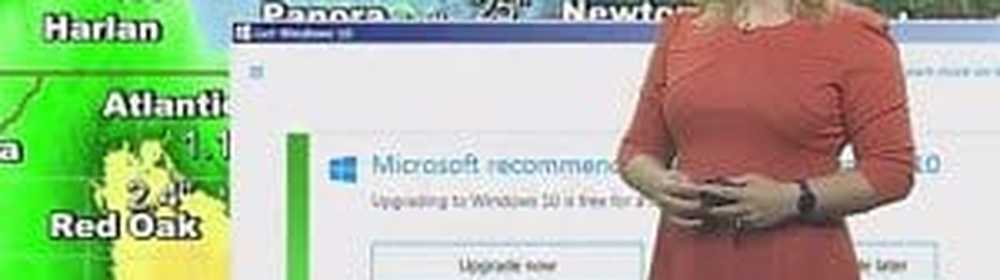Windows 10 Upgrade felkoder och lösningar
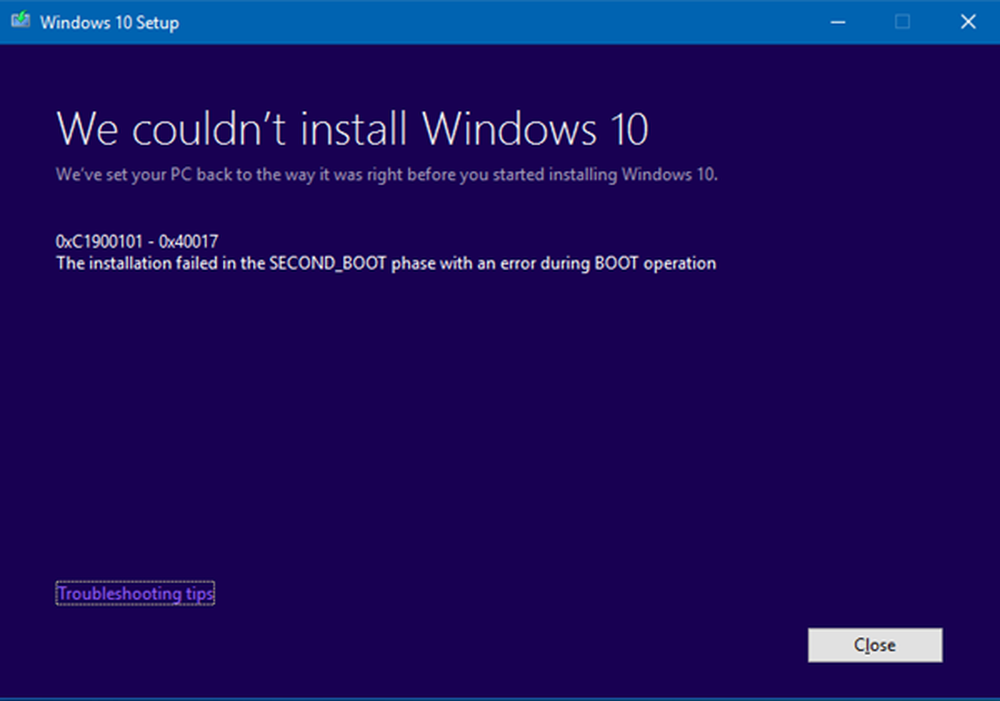
Om din Windows 10 Upgrade har misslyckats och om du har noterat felkoden, erbjuder det här inlägget några grundläggande lösningar för att felsöka och lösa problemet. Vi har sett hur du felsöker Windows 10 Installation och uppdatering misslyckade fel. I det här inlägget kommer jag att lista ned Upgrade-felkoderna och deras upplösningsprocess, som har hämtats från Microsoft.
Så här identifierar du vad felkoden står för:
Låt oss säga att felkoden är 0x80070070
- "8" indikerar att detta är en Win32-felkod
- De fyra sista siffrorna är 0070, så titta upp 0x00000070 i Win32-felkodstabellen på MSDN.
- Felet är: ERROR_DISK_FULL
Låt oss säga att felkoden är 0xC1900107
- "C" indikerar att detta är en NTSTATUS felkod.
- De sista fyra siffrorna är 0107, så kolla upp 0x00000107 i NTSTATUS-värdetabellen på MSDN.
- Felet är: STATUS_SOME_NOT_MAPPED
Vissa resultatkoder är självförklarande, medan andra är generiska och kräver analys.

Windows 10 Upgrade felkoder
0xC1900101 - 0x20004: Detta orsakas generellt av föråldrade drivrutiner. Ta bort alla oanvända enheter och drivrutiner, Uppdatera drivrutiner, Avinstallera din säkerhet, Ta bort alla oanvända SATA-enheter.
0xC1900101 - 0x2000c: Detta orsakas generellt av föråldrade drivrutiner. Koppla bort alla enheter som är anslutna till systemet, förutom musen, tangentbordet och skärmen, Kontakta din maskinvaruförsäljare för att få uppdaterade drivrutiner, se till att "Hämta och installera uppdateringar (rekommenderas)"Accepteras i början av uppgraderingsprocessen.
0xC1900101 - 0x20017: Det här är ett SafeOS-startfel, som vanligtvis orsakas av drivrutiner eller icke-Microsoft-skriven krypteringsprogram. Windows kunde inte migrera drivrutinen, vilket resulterade i en återuppringning av operativsystemet. Se till att alla drivrutiner är uppdaterade, öppna Setuperr.log och Setupact.log filer i % Windir% \ Panther katalog och hitta sedan drivrutinerna, uppdatera eller avinstallera drivrutinerna.
0xC1900101 - 0x30018: En drivrutin har slutat svara på setup.exe under uppgraderingsprocessen. Koppla bort alla enheter som är anslutna till systemet, förutom musen, tangentbordet och skärmen, Kontakta din hårdvaruleverantör för att få uppdaterade drivrutiner, se till att Hämta och installera uppdateringar (rekommenderas) accepteras i början av uppgraderingsprocessen.
0xC1900101 - 0x3000D: Detta kan uppstå på grund av ett problem med en bildskärmsdrivrutin. Koppla bort alla enheter som är anslutna till systemet, förutom musen, tangentbordet och skärmen, uppdatera eller avinstallera bildskärmsdrivrutinen.
0xC1900101 - 0x4000D: En återställning inträffade på grund av en drivrutins konfigurationsproblem. Försök byta videokort. Se till att du har tillräckligt med diskutrymme, inaktivera BIOS-minnesalternativ som cachning eller skuggning.
0xC1900101 - 0x40017: Det här brukar orsakas av en felaktig drivrutin, antivirusfilterdrivrutiner eller krypteringsdrivrutiner. Utför Clean Boot och försök sedan uppgraderingen till Windows 10, Se till att du väljer alternativet till Hämta och installera uppdateringar (rekommenderas).
0x8007025D - 0x2000C: Ladda om ISO / Media och försök uppgraderingen igen. Alternativt kan du skapa installationsmedia med hjälp av Media Creation Tool.
0x80070490 - 0x20007: Verifiera drivrutiner på datorn och analysera loggfiler för att bestämma drivrutinen.
0xC1900101 - 0x2000c: Uppdatera drivrutiner på datorn och välj "Hämta och installera uppdateringar (rekommenderas)"Under uppgraderingsprocessen. Koppla bort andra enheter än musen, tangentbordet och skärmen.
0xC1900200 - 0x20008: Se Windows 10-specifikationerna och kontrollera att datorn uppfyller minimikraven.
800704B8 - 0x3001A: Ett utökat fel har uppstått under den första startfasen. Inaktivera eller avinstallera andra antivirusprogram än Microsoft, koppla bort alla onödiga enheter och utföra en ren start.
8007042B - 0x4000D: Det här problemet kan uppstå på grund av filsystem, program eller drivrutinsproblem. Analysera loggfiler för att bestämma filen, programmet eller drivrutinen som inte kan migreras / Koppla bort, uppdatera, ta bort eller byt ut enheten eller objektet. Det kan uppstå på grund av korrupta registerposter under HKLM \ SOFTWARE \ Microsoft \ Windows NT \ CurrentVersion \ ProfileList eller ogiltiga filer i katalogen \ Users. För att reparera detta fel måste du se till att borttagna konton fortfarande inte finns i Windows-registret och att filerna i katalogen \ Användare är giltiga. Ta bort de ogiltiga filerna eller användarprofilerna som orsakar detta fel. De specifika filer och profiler som orsakar felet registreras i Windows-installationsloggfilerna.
8007001F - 0x4000D: Det här är allmänt misslyckande, och en enhet som är ansluten till systemet kanske inte fungerar. Analysera loggfiler för att bestämma enheten som inte fungerar korrekt, Koppla ifrån, uppdatera eller byt ut enheten.8007042B - 0x4001E: Installationen misslyckades under den andra startfasen när du försökte PRE_OOBE-operationen. Det här felet har mer än en möjlig orsak. Försök med de snabba korrigeringar som nämns nedan, och om du inte lyckas analysera loggfiler för att bestämma problemet och lösningen.
0xC1800118: Följ KB3194588.
0xC1900200: Kontrollera att systemet du försöker uppgradera uppfyller systemkraven. Se Windows 10-specifikationerna för information.
0x80090011: Kontakta din hårdvaruleverantör och få alla drivrutiner uppdaterade. Det rekommenderas att du har en aktiv internetanslutning under uppgraderingsprocessen. Se till att "Ladda ner och installera uppdateringar (rekommenderas)" accepteras vid uppgraderingsprocessen.
0xC7700112: Det här problemet har åtgärdats i den senaste versionen av uppgraderingsassistenten. Se till att "Ladda ner och installera uppdateringar (rekommenderas)" accepteras vid uppgraderingsprocessen.
0x80190001: För att lösa detta problem, ladda ner och kör mediaverktyget. Se Ladda ner Windows 10.
0x80246007: Försök med andra metoder för att uppgradera operativsystemet. ladda ner och kör media skapande verktyg. Se Ladda ner Windows 10.
0xC1900201: Kontakta maskinvaruförsäljaren för att få de senaste uppdateringarna.
0x80240017: Administrativ politik som genomförs av din organisation kan förhindra uppgraderingen. Kontakta din IT-administratör.
0x80070020: Använd MSCONFIG-verktyget för att utföra en ren start på maskinen och försök sedan utföra uppdateringen igen. Mer information finns i Hur man utför en ren start i Windows.
0x80070522: Se till att du har loggat in som en lokal administratör eller har lokala administratörsbehörigheter.
0xC1900107: Starta om enheten och kör installationsprogrammet igen. Om omstartsenheten inte löser problemet ska du använda verktyget Diskrening och rengöra de tillfälliga samt systemfilerna. Mer information finns i Diskåterställning i Windows 10.
0xC1900209: Inkompatibel programvara blockerar uppgraderingsprocessen. Avinstallera programmet och försök uppgraderingen igen. Se Windows 10 Pre-Upgrade Validation med SETUP.EXE för mer information. Du kan också hämta Windows Assessment and Deployment Kit (ADK) för Windows 10 och installera programkompatibilitetsverktyg.
0x8007002: För att lösa problemet, försök OS Deployment testet på en klient i samma VLAN som konfigurationshanterarens server. Kontrollera nätverkskonfigurationen för slumpmässiga klient-serveranslutningar som händer på fjärrkontrollen VLAN. Analysera även SMSTS.log.
0x80073BC3 - 0x20009, 0x8007002 - 0x20009, 0x80073B92 - 0x20009: Dessa fel uppstår under partitionsanalys och validering, och kan orsakas av närvaro av flera systempartitioner. För att lösa problemen ska du koppla bort eller tillfälligt inaktivera enheter som innehåller den oanvända systempartitionen. Du kan ansluta om enheten efter uppgraderingen har slutförts. Alternativt kan du ta bort den oanvända systempartitionen.
0x80070004 - 0x3000D, 0x80070005 - 0x4000D, 0x80070004 - 0x50012, 80040005 - 0x20007: Analysera loggfilerna för att bestämma problemet.
0xC190020e, 0x80070070 - 0x50011, 0x80070070 - 0x50012, 0x80070070 - 0x60000: Dessa fel indikerar att datorn inte har tillräckligt med ledigt utrymme för att installera uppgraderingen.
För en detaljerad läsning kan du besöka Microsoft.
Standardupplösningsprocessen eller allmänna snabbkorrigeringar inkluderar:
- Verifiera minst 16 GB ledigt utrymme är tillgängligt
- Koppla bort all extern hårdvara
- Kör felsökaren för Windows Update
- Kör Windows Update
- Avinstallera icke-Microsoft-antivirusprogram
- Avinstallera icke-essentiell programvara
- Frigör diskutrymme
- Uppdatera firmware och drivrutiner
- Kör SFC och DISM
- Slutligen kör Windows 10 Upgrade-processen.